
ਕਦਮ 1: ਇੱਕ ਨਵਾਂ ਸੀਨ ਜੋੜਨਾ
ਰਿਕਾਰਡਾਂ ਲਈ ਓ.ਬੀ.ਐੱਸ. ਦੀਆਂ ਖੇਡਾਂ ਨੂੰ ਸਥਾਪਤ ਕਰਨਾ ਇਕ ਨਵਾਂ ਸੀਨ ਜੋੜਨ ਨਾਲ ਸ਼ੁਰੂ ਹੁੰਦਾ ਹੈ, ਜੋ ਇਸਦੇ ਪੈਰਾਮੀਟਰਾਂ ਅਤੇ ਕਿਰਿਆਸ਼ੀਲ ਸਰੋਤਾਂ ਦੇ ਨਾਲ ਵੱਖਰੇ ਪ੍ਰੋਫਾਈਲ ਵਜੋਂ ਕੰਮ ਕਰਦਾ ਹੈ. ਇਹ ਕਦਮ ਛੱਡਿਆ ਜਾ ਸਕਦਾ ਹੈ ਜੇ ਤੁਸੀਂ ਪ੍ਰੋਗਰਾਮ ਦੀ ਵਰਤੋਂ ਦੂਜੇ ਉਦੇਸ਼ਾਂ ਲਈ ਨਹੀਂ ਵਰਤਦੇ, ਜਿਵੇਂ ਕਿ ਸਤਰ.
- "ਸੀਨ" ਵਿੰਡੋ ਵਿੱਚ ਸ਼ੁਰੂ ਹੋਣ ਤੋਂ ਬਾਅਦ, ਇੱਕ ਪਲੱਸ ਦੇ ਰੂਪ ਵਿੱਚ ਬਟਨ ਨੂੰ ਦਬਾਓ.
- ਇੱਕ ਵਿੰਡੋ ਵਿੱਚ ਦਿਸਦਾ ਹੈ ਜਿਸ ਵਿੱਚ ਭਵਿੱਖ ਵਿੱਚ ਸ਼ਾਮਲ ਨਾ ਹੋਵੋ ਨਵੇਂ ਸੀਨ ਦਾ ਸੁਵਿਧਾਜਨਕ ਨਾਮ ਦਰਜ ਕਰੋ.


ਹੁਣ ਤੁਹਾਡੇ ਕੋਲ ਆੱਫਜ਼ ਵਿਚ ਇਕ ਵੱਖਰਾ ਸੀਨ ਹੈ, ਜੋ ਕਿ ਰਿਕਾਰਡਿੰਗ ਲਈ ਵਿਸ਼ੇਸ਼ ਤੌਰ 'ਤੇ ਤਿਆਰ ਕੀਤਾ ਗਿਆ ਹੈ. ਇਸ ਨੂੰ ਹੋਰ ਕੌਨਫਿਗਰੇਸ਼ਨ ਨਾਲ ਚੁਣਨ ਲਈ ਲਵੇਗਾ. ਉਪਰੋਕਤ ਹਦਾਇਤਾਂ ਨੂੰ ਇਸ ਸਥਿਤੀ ਵਿੱਚ ਕੀਤਾ ਜਾਣਾ ਚਾਹੀਦਾ ਹੈ ਕਿ ਕਿਸੇ ਕਾਰਨ ਕਰਕੇ ਡਿਫਾਲਟ ਰੂਪ ਵਿੱਚ ਬਣਾਇਆ ਗਿਆ ਸੀਨ ਹਟਾ ਦਿੱਤਾ ਗਿਆ ਸੀ.
ਕਦਮ 2: ਸਕ੍ਰੀਨ ਕੈਪਚਰ ਦੇ ਸਰੋਤ ਜੋੜਨਾ
ਸਕ੍ਰੀਨ ਤੇ ਜੋ ਹੋ ਰਿਹਾ ਹੈ ਉਸਦਾ ਰਿਕਾਰਡ ਇੱਕ ਸਰੋਤ ਨੂੰ ਜੋੜਨ ਤੋਂ ਬਿਨਾਂ ਸੰਭਵ ਨਹੀਂ ਹੈ ਜਿਸ ਵਿੱਚ ਇੱਕ ਵਿੰਡੋ ਜਾਂ ਪੂਰਾ ਡੈਸਕਟੌਪ ਹੋਣਾ ਚਾਹੀਦਾ ਹੈ. ਅਸੀਂ ਸਾਰੇ ਉਪਭੋਗਤਾਵਾਂ ਲਈ ਸੀਨ ਦੀ ਇਸ ਕੌਂਫਿਗਰੇਸ਼ਨ ਦੇ ਮੁ princs ਲੀਆਂ ਸਿਧਾਂਤਾਂ ਦਾ ਵਿਸ਼ਲੇਸ਼ਣ ਕਰਾਂਗੇ ਤਾਂ ਜੋ ਕੋਈ ਅਨੁਕੂਲ ਕਾਰਜ ਕਰਨ ਵੇਲੇ, ਜਦੋਂ ਕੋਈ ਅਨੁਕੂਲ ਕਾਰਜ ਸ਼ੁਰੂ ਕਰਨਾ, ਬਲੈਕ ਸਕਰੀਨ ਨਾਲ ਪੈਦਾ ਨਹੀਂ ਹੁੰਦਾ.
- "ਸਰੋਤ" ਬਲਾਕ ਵਿੱਚ, ਸੰਬੰਧਿਤ ਮੀਨੂੰ ਦਿਖਾਈ ਦੇਣ ਲਈ ਬਟਨ ਨੂੰ ਦਬਾਉ.
- ਸਭ ਤੋਂ ਮਸ਼ਹੂਰ ਚੋਣ - "ਕੈਪਚਰ ਗੇਮਜ਼" ਤੇ ਵਿਚਾਰ ਕਰੋ. ਇਸ ਸਰੋਤ ਦਾ ਅਰਥ ਹੈ ਕਿ ਪੂਰੀ-ਸਕ੍ਰੀਨ ਫਾਰਮੈਟ ਵਿੱਚ ਸਿਰਫ ਗੇਮ ਵਿੰਡੋ ਫਰੇਮ ਵਿੱਚ ਆਉਂਦੀ ਹੈ. ਡੈਸਕਟਾਪ ਜਾਂ ਕਿਸੇ ਹੋਰ ਪ੍ਰੋਗਰਾਮ ਨੂੰ ਬਦਲਣ ਵੇਲੇ, ਇਹ ਫਰੇਮ ਵਿੱਚ ਨਹੀਂ ਆਵੇਗਾ, ਜੋ ਸਟ੍ਰੀਮਿੰਗ ਲਈ ਬਹੁਤ ਹੀ ਸੁਵਿਧਾਜਨਕ ਹੈ, ਪਰ ਅਕਸਰ ਰਿਕਾਰਡ ਖੇਡਾਂ ਤੇ ਲਾਗੂ ਹੁੰਦਾ ਹੈ.
- ਨਵੀਂ ਸਰੋਤ ਬਣਾਉਣ ਵਿੰਡੋ ਦੇ ਬਾਅਦ ਨਾਮ ਬਦਲੋ ਜਾਂ ਇਸ ਨੂੰ ਮੂਲ ਰੂਪ ਵਿੱਚ ਛੱਡੋ.
- ਅੱਗੇ, ਇੱਕ ਵਿੰਡੋ ਉਹਨਾਂ ਵਿਸ਼ੇਸ਼ਤਾਵਾਂ ਦੇ ਨਾਲ ਵਿਖਾਈ ਦੇਵੇਗੀ ਜਿੱਥੇ ਤੁਸੀਂ ਕਿਸੇ ਪੂਰੀ-ਸਕ੍ਰੀਨ ਐਪਲੀਕੇਸ਼ਨ ਜਾਂ ਨਿਰਧਾਰਤ ਕੀਤੇ ਕੈਪਚਰ ਮੋਡ ਦੀ ਚੋਣ ਕਰ ਸਕਦੇ ਹੋ.
- ਇੱਕ ਖਾਸ ਵਿੰਡੋ ਨੂੰ ਨਿਰਧਾਰਤ ਕਰਦੇ ਸਮੇਂ, ਖੇਡ ਪਹਿਲਾਂ ਹੀ ਚੱਲ ਰਹੀ ਹੋਵੇ ਤਾਂ ਜੋ ਬੀ ਓ ਬੀ ਐਸ ਪ੍ਰਕ੍ਰਿਆ ਨੂੰ ਪਛਾਣ ਸਕਣ. ਵਿੰਡੋ ਮੇਲ ਖਾਂਦਾ ਤਰਜੀਹ ਆਮ ਤੌਰ ਤੇ ਮੂਲ ਸਥਿਤੀ ਵਿੱਚ ਰਹਿੰਦੀ ਹੈ.
- ਅਤਿਰਿਕਤ ਮਾਪਦੰਡ ਜੋ ਤੁਸੀਂ ਆਪਣੇ ਆਪ ਨੂੰ ਚੁਣਦੇ ਹੋ, ਪਰ ਇਸ ਚੀਜ਼ ਦੇ ਨੇੜੇ ਇੱਕ ਟਿੱਕ ਛੱਡਣਾ ਨਿਸ਼ਚਤ ਕਰੋ "ਚੀਟਸ ਤੋਂ ਸੁਰੱਖਿਆ ਦੇ ਅਨੁਕੂਲ ਇੰਟਰਸੈਪਟਰ ਵਰਤੋ".
- ਕੌਂਫਿਗਰੇਸ਼ਨ ਨੂੰ ਪੂਰਾ ਕਰਨ ਤੋਂ ਬਾਅਦ, ਤੁਸੀਂ ਦੇਖੋਗੇ ਕਿ ਚੱਲ ਰਹੀ ਖੇਡ ਮੇਨੂ ਮੀਨੂ ਵਿੱਚ ਅਤੇ ਲਿਖਣ ਲਈ ਤਿਆਰ ਹੈ.
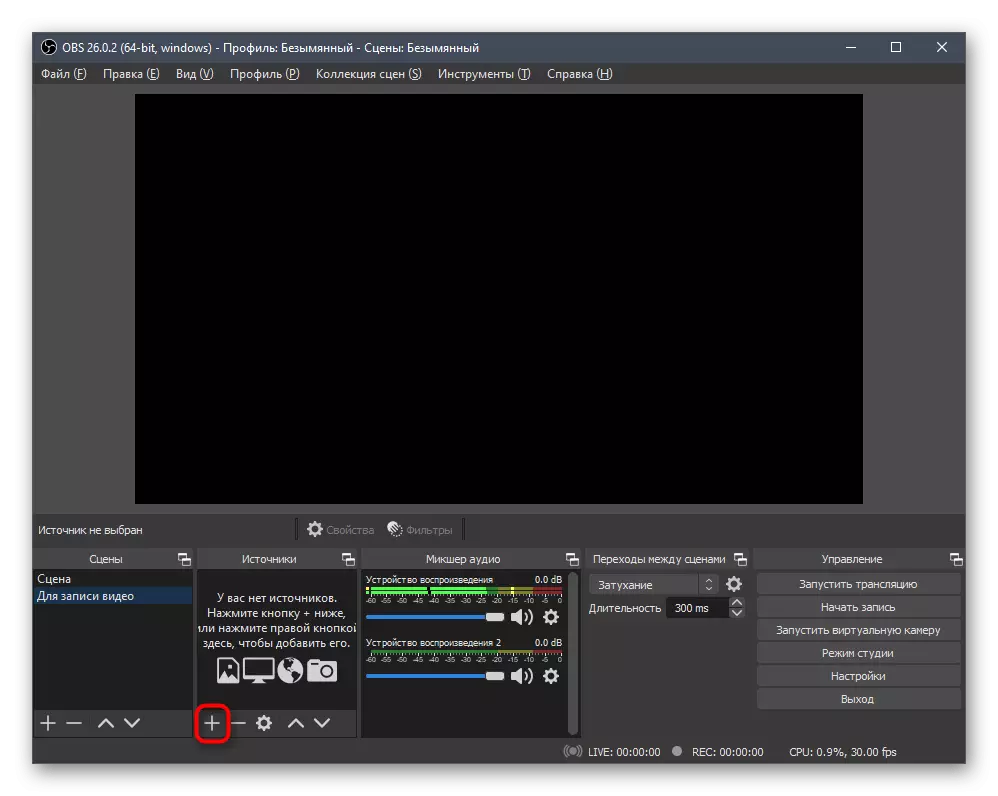
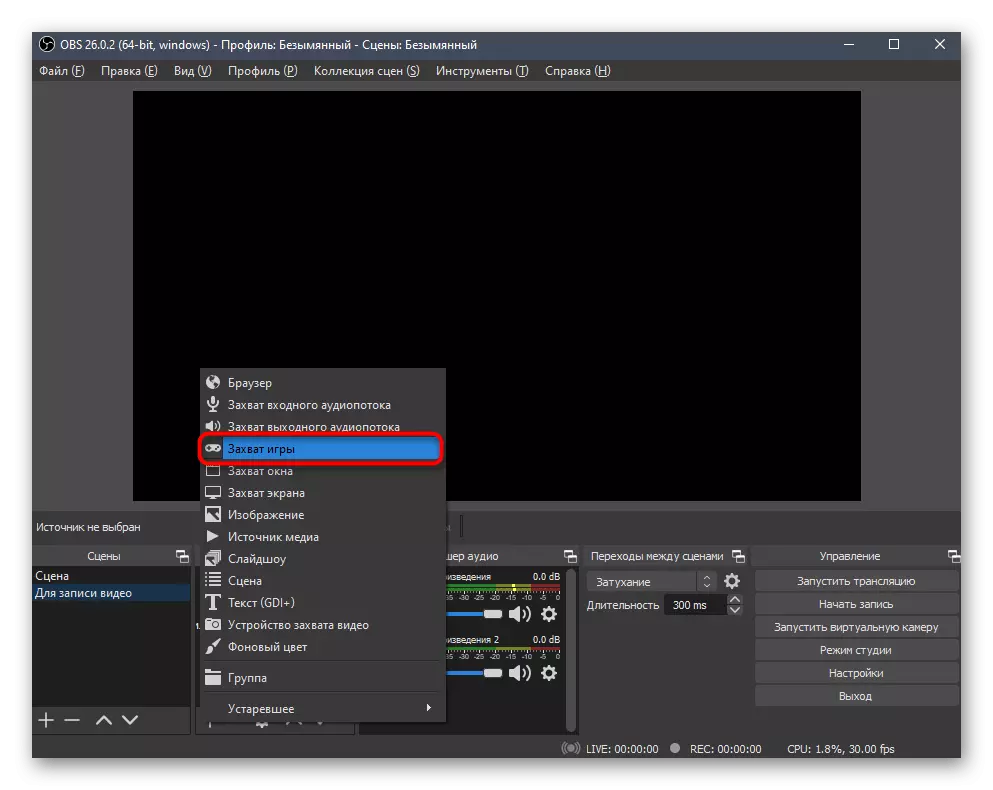
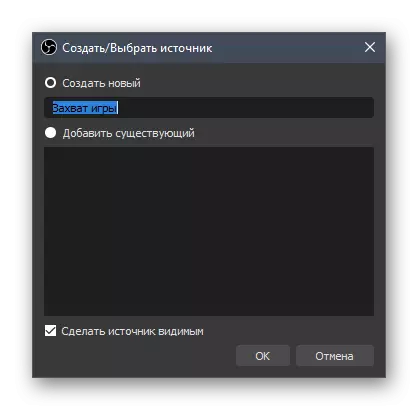

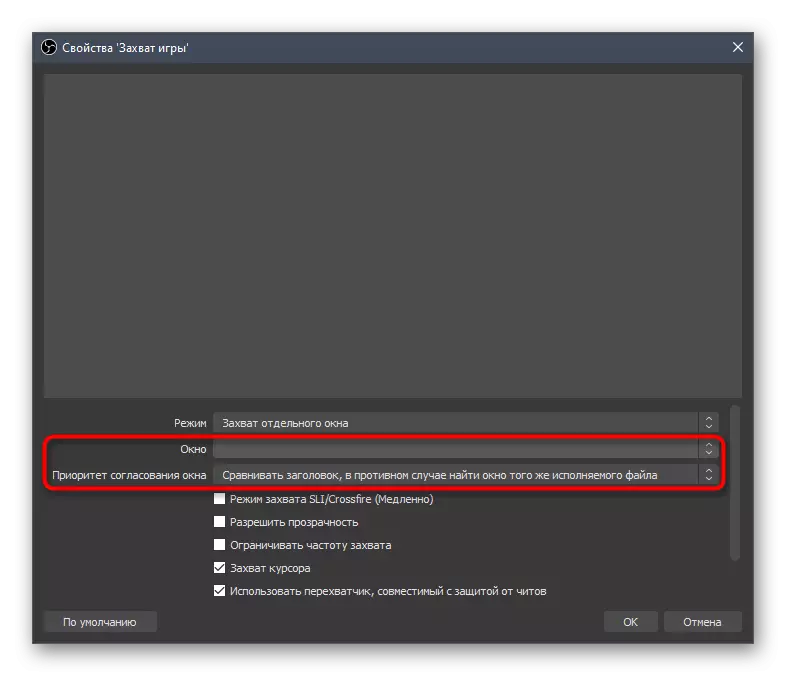

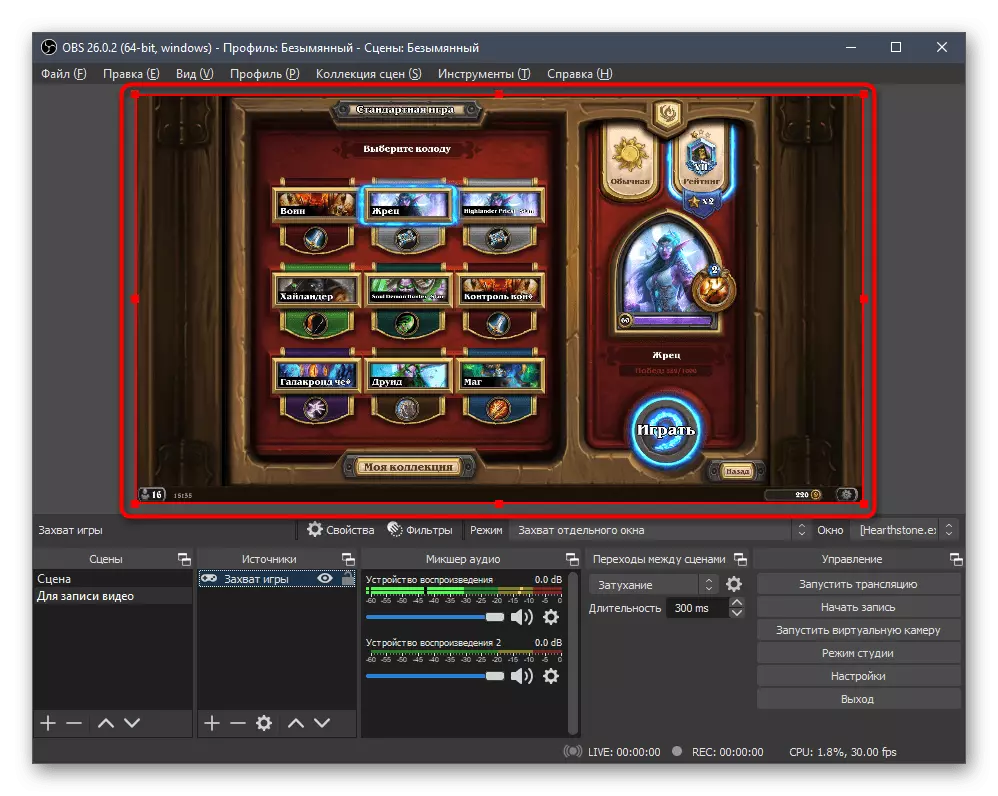
ਆਮ ਤੌਰ 'ਤੇ ਲਗਭਗ ਸਾਰੀਆਂ ਆਧੁਨਿਕ ਖੇਡਾਂ ਨੂੰ ਮਾਨਤਾ ਦਿੱਤੀ ਜਾਂਦੀ ਹੈ ਅਤੇ ਸਕ੍ਰੀਨ' ਤੇ ਚਿੱਤਰ ਪ੍ਰਦਰਸ਼ਿਤ ਕਰਨ ਵਾਲੇ ਪ੍ਰੋਗਰਾਮ ਦੁਆਰਾ ਲਗਭਗ ਸਾਰੀਆਂ ਆਧੁਨਿਕ ਖੇਡਾਂ ਇਸ ਦੇ ਕੰਮ ਦੇ ਨਾਲ. ਜੇ ਤੁਸੀਂ ਇਸ ਤੱਥ ਦਾ ਸਾਹਮਣਾ ਕਰਦੇ ਹੋ ਕਿ ਖੇਡ ਦੀ ਬਜਾਏ ਕਾਲੀ ਸਕ੍ਰੀਨ ਦਿਖਾਈ ਦੇਵੇਗੀ, ਤਾਂ ਪਹਿਲਾਂ ਨਿਸ਼ਚਤ ਕਰੋ ਕਿ ਤੁਸੀਂ ਸਹੀ ਵਿੰਡੋ ਦੀ ਚੋਣ ਕੀਤੀ ਹੈ ਜਦੋਂ ਤੁਸੀਂ ਸਹੀ ਵਿੰਡੋ ਦੀ ਸਥਾਪਨਾ ਕਰਦੇ ਹੋ. ਇਸ ਸਥਿਤੀ ਵਿੱਚ ਜਦੋਂ ਇਹ ਮਦਦ ਨਹੀਂ ਕਰਦਾ, "ਕੈਪਚਰ ਸਕ੍ਰੀਨ" ਵਿੱਚ ਸਰੋਤ ਨੂੰ ਬਦਲੋ.

ਇਸਦੇ ਲਈ ਇੱਥੇ ਕੋਈ ਵਿਸ਼ੇਸ਼ ਸੈਟਿੰਗ ਨਹੀਂ ਹਨ: ਸਿਰਫ ਸਕਰੀਨ ਆਪਣੇ ਆਪ ਨੂੰ ਚੁਣੀ ਜਾਂਦੀ ਹੈ, ਜੋ relevant ੁਕਵੀਂ ਹੈ ਜਦੋਂ ਮਾਨੀਟਰ ਸਿਸਟਮ ਯੂਨਿਟ ਨਾਲ ਜੁੜੇ ਹੁੰਦੇ ਹਨ.

ਆਉਟਪੁੱਟ ਦੇ ਇਸ ਸਰੋਤ ਦਾ ਨੁਕਸਾਨ ਬਿਲਕੁਲ ਸਾਰੇ ਖਿੜਕੀਆਂ, ਡੈਸਕਟਾਪ ਅਤੇ ਓਬੀਐਸ ਪ੍ਰੋਗਰਾਮ ਹੈ, ਜੇ ਤੁਸੀਂ ਅਚਾਨਕ ਗੇਮ ਤੋਂ ਕਿਸੇ ਹੋਰ ਜਗ੍ਹਾ ਤੇ ਚੱਲ ਰਹੇ ਗੇਮ ਨੂੰ ਕਿਸੇ ਹੋਰ ਜਗ੍ਹਾ ਬਦਲਣ ਦਾ ਫੈਸਲਾ ਲੈਂਦੇ ਹੋ, ਪਰ ਇਸ ਲਈ ਇਹ ਇਕੋ ਇਕ ਰਸਤਾ ਹੈ ਜਿਨ੍ਹਾਂ ਨੂੰ ਪਹਿਲਾ ਵਿਕਲਪ ਲਾਗੂ ਕਰਨ ਵਿੱਚ ਮੁਸ਼ਕਲ ਆਉਂਦੀ ਹੈ.
ਕਦਮ 3: ਇੱਕ ਵੈਬਕੈਮ ਸ਼ਾਮਲ ਕਰਨਾ
ਹੁਣ ਬਹੁਤ ਸਾਰੇ ਉਪਭੋਗਤਾ ਇਸ ਤਰ੍ਹਾਂ ਦੀਆਂ ਖੇਡਾਂ ਲਿਖਦੇ ਹਨ ਜਿਵੇਂ ਕਿ ਉਹ ਉਨ੍ਹਾਂ ਦੇ ਮਨੋਰੰਜਨ ਸਰੋਤਾਂ ਵਿੱਚ ਫੈਲ ਜਾਣਗੇ. ਆਮ ਤੌਰ 'ਤੇ, ਇੱਕ ਵੈਬਕੈਮ ਰਿਕਾਰਡਿੰਗ ਦੇ ਦੌਰਾਨ ਜੁੜਿਆ ਹੁੰਦਾ ਹੈ, ਦਰਸ਼ਕ ਨੂੰ ਖੁਦ ਲੇਖਕ ਦੇ ਲੇਖਕ ਨੂੰ ਵੇਖਣ ਅਤੇ ਇਸ ਦੀਆਂ ਭਾਵਨਾਵਾਂ ਦਾ ਪਾਲਣ ਕਰਨ ਦਿੰਦਾ ਹੈ. ਓਬਜ਼ ਤੁਹਾਨੂੰ ਇੱਕ ਨਵਾਂ ਪਰੀਪ ਸਰੋਤ ਜੋੜ ਕੇ ਇਸ ਮਿਸ਼ਰਨ ਨੂੰ ਪੂਰੀ ਤਰ੍ਹਾਂ ਲਾਗੂ ਕਰਨ ਦੀ ਆਗਿਆ ਦਿੰਦਾ ਹੈ.
- "ਸਰੋਤ" ਸੂਚੀ ਤੋਂ, "ਵੀਡੀਓ ਕੈਪਚਰ ਡਿਵਾਈਸ" ਦੀ ਚੋਣ ਕਰੋ.
- ਨਵਾਂ ਸਰੋਤ ਬਣਾਓ ਅਤੇ ਇਸਦੇ ਲਈ ਕੋਈ ਨਾਮ ਸੈਟ ਕਰੋ.
- ਪ੍ਰੋਪਰਟੀਜ਼ ਵਿੰਡੋ ਵਿੱਚ, ਤੁਹਾਨੂੰ ਵਰਤੇ ਗਏ ਉਪਕਰਣ ਨੂੰ ਨਿਰਧਾਰਤ ਕਰਨ ਅਤੇ ਵਾਧੂ ਮਾਪਦੰਡਾਂ ਨੂੰ ਬਦਲਣ ਦੀ ਜ਼ਰੂਰਤ ਹੋਏਗੀ ਜੇ ਕੋਈ ਲੋੜ ਹੈ. ਆਮ ਤੌਰ 'ਤੇ, ਫਰੇਮਾਂ ਦੀ ਆਗਿਆ ਅਤੇ ਬਾਰੰਬਾਰਤਾ ਮੂਲ ਮੁੱਲ ਦੇ ਨਾਲ ਨਾਲ ਹੋਰ ਵੈਬਕੈਮ ਸੈਟਿੰਗਾਂ ਵਿੱਚ ਰਹਿੰਦੀ ਹੈ.
- ਸੀਨ 'ਤੇ ਵਾਪਸੀ ਤੋਂ ਬਾਅਦ, ਕੈਮਰਾ ਦੇ ਆਕਾਰ ਨੂੰ ਸੋਧੋ ਅਤੇ ਸਕ੍ਰੀਨ' ਤੇ ਇਸ ਦੀ ਸਥਿਤੀ ਨੂੰ ਸੋਧੋ.
- ਇਸ ਨੂੰ ਲਾਜ਼ਮੀ ਤੌਰ 'ਤੇ ਖੇਡ ਦੇ ਕਬਜ਼ੇ ਤੋਂ ਉੱਪਰ ਇਕ ਪਰਤ ਹੋਣੀ ਚਾਹੀਦੀ ਹੈ, ਕਿਉਂਕਿ ਇਸ ਸਥਿਤੀ ਵਿਚ ਓਵਰਲੇਅ ਦੇ ਕੰਮ ਦਾ ਇਕੋ ਸਿਧਾਂਤ ਘੱਟ ਹੁੰਦਾ ਹੈ, ਜਦੋਂ ਉਪਰਲੀ ਪਰਤ ਘੱਟ' ਤੇ ਓਵਰਲੈਪ ਕਰਦੀ ਹੈ.
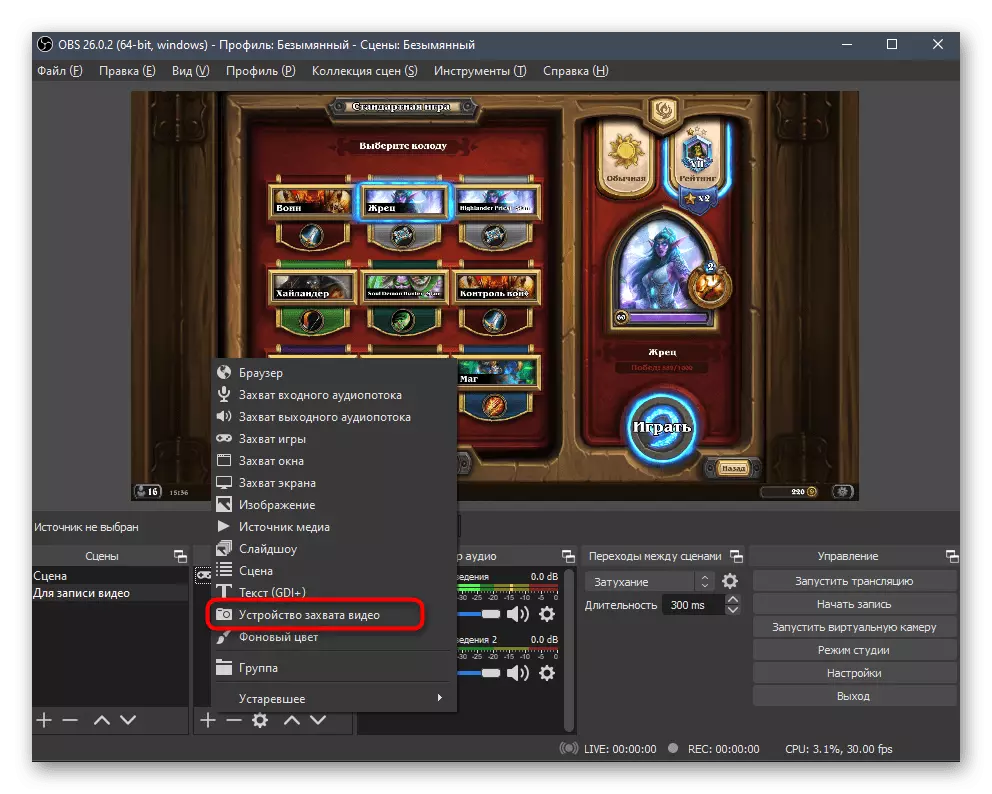


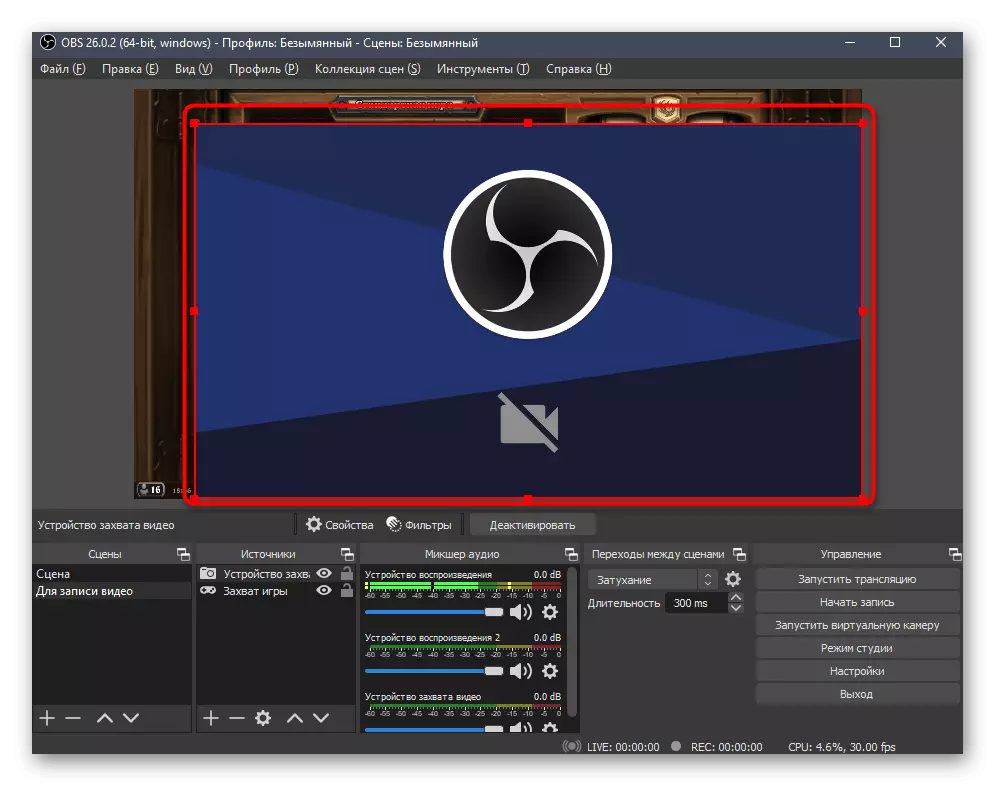
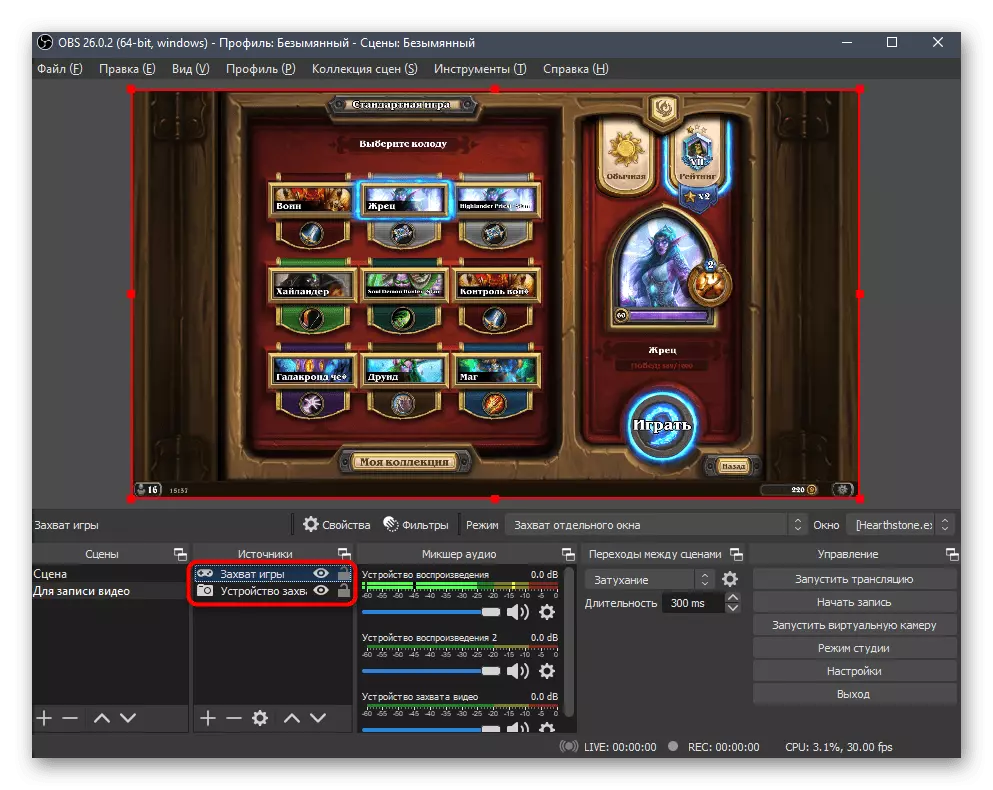
ਹੇਠਾਂ ਦਿੱਤੀ ਸਿਰਲੇਖ ਤੇ ਕਲਿਕ ਕਰਕੇ ਤੁਸੀਂ ਸਾਡੀ ਵੈਬਸਾਈਟ ਨੂੰ ਆਪਣੀ ਵੈਬਸਾਈਟ ਨੂੰ ਵੈੱਬਸ੍ਰੇਨ ਦੇ ਜੋੜ ਅਤੇ ਵਿਵਸਥਾਂ ਦੇ ਨਾਲ ਹੋਰ ਪੜ੍ਹ ਸਕਦੇ ਹੋ.
ਹੋਰ ਪੜ੍ਹੋ: ਓਬਜ਼ ਵਿੱਚ ਵੈਬਕੈਮ ਸੈਟ ਅਪ ਕਰਨਾ
ਕਦਮ 4: ਮਿਕਸਰ ਪ੍ਰਬੰਧਨ
ਮਿਕਸਰ ਪ੍ਰਬੰਧਨ ਇਕ ਹੋਰ ਬੁਨਿਆਦੀ ਪੈਰਾਮੀਟਰ ਹੁੰਦਾ ਹੈ ਜਿਸ ਤੇ ਖੇਡਾਂ ਦੀ ਰਿਕਾਰਡਿੰਗ ਵੱਲ ਧਿਆਨ ਦੇਣਾ ਮਹੱਤਵਪੂਰਨ ਹੁੰਦਾ ਹੈ. ਅਸੀਂ ਸਿਰਫ ਮਹੱਤਵਪੂਰਣ ਮਾਪਦੰਡਾਂ ਨੂੰ ਨੋਟ ਕਰਦੇ ਹਾਂ, ਕਿਉਂਕਿ ਇਹ ਦੋ ਮਾਈਕਰੋਫੋਨ ਲਿਖਣਾ ਜਾਂ ਕਈ ਐਪਲੀਕੇਸ਼ਨਾਂ ਤੋਂ ਤੁਰੰਤ ਆਵਾਜ਼ ਨੂੰ ਕੈਪਚਰ ਕਰਨਾ ਬਹੁਤ ਘੱਟ ਹੁੰਦਾ ਹੈ.
- ਮਿਕਸਰ ਦੇ ਆਮ ਮਾਪਦੰਡਾਂ ਵੱਲ ਧਿਆਨ ਦਿਓ ਜਿਸ ਵਿਚ ਸ਼ਾਮਲ ਹਨ: ਵਾਲੀਅਮ ਨਿਯੰਤਰਣ, ਸੰਕੇਤਕ ਅਤੇ ਪੂਰੇ ਅਸਮਰੱਥ ਯੰਤਰਾਂ ਲਈ ਬਟਨ. ਸਲਾਈਡਰਾਂ ਨੂੰ ਸੰਤੁਲਿਤ ਕਰਨ ਲਈ ਅਤੇ ਰਿਕਾਰਡ ਵੀਡੀਓ ਨੂੰ ਰਿਕਾਰਡ ਕਰੋ. ਅੱਗੇ, ਅਸੀਂ ਉਸੇ ਸਮੇਂ ਕਈ ਟ੍ਰੈਕਾਂ ਦੀ ਰਿਕਾਰਡਿੰਗ ਬਾਰੇ ਦੱਸਾਂਗੇ, ਜੋ ਕਿ ਇਕ ਵੀਡੀਓ ਪ੍ਰੋਸੈਸਿੰਗ ਦੌਰਾਨ ਮਾਈਕ੍ਰੋਫੋਨ ਅਤੇ ਗੇਮ ਦੀ ਮਾਤਰਾ ਨੂੰ ਵਿਵਸਥਿਤ ਕਰਨ ਵਿਚ ਸਹਾਇਤਾ ਕਰੇਗਾ, ਜੇ ਜਰੂਰੀ ਹੋਵੇ.
- ਰਿਕਾਰਡ ਕਰਨ ਸਮੇਂ ਤੁਸੀਂ ਸਹੀ ਨੂੰ ਬੰਦ ਕਰ ਸਕਦੇ ਹੋ ਜੇ ਇਹ ਜ਼ਰੂਰੀ ਹੈ. ਅਸੀਂ ਤੁਹਾਨੂੰ ਇੱਕ ਵੈਬਕੈਮ ਤੋਂ ਇੱਕ ਮਾਈਕ੍ਰੋਫੋਨ ਨਾਲ ਅਜਿਹਾ ਕਰਨ ਦੀ ਸਲਾਹ ਦਿੰਦੇ ਹਾਂ ਜੇ ਤੁਸੀਂ ਵੀਡੀਓ ਬਣਾਉਣ ਦੇ ਦੌਰਾਨ ਕੰਪਿ computer ਟਰ ਨਾਲ ਜੁੜੇ ਕੰਪਿ computer ਟਰ ਨਾਲ ਜੁੜੇ ਕੰਪਿ computer ਟਰ ਨਾਲ ਜੁੜੇ ਕੰਪਿ computer ਟਰ ਨਾਲ ਜੁੜੇ.
- ਸੈਟਿੰਗਜ਼ ਵਿੰਡੋ ਨੂੰ ਵੀ ਆਡੀਓ ਡਿਵਾਈਸਾਂ ਅਤੇ ਪ੍ਰਸੰਗ ਮੀਨੂ ਵਿੱਚ ਕਾਲ ਕਰੋ, "ਐਡਵਾਂਸਡ ਆਡੀਓ ਵਿਸ਼ੇਸ਼ਤਾਵਾਂ" ਤੇ ਕਲਿਕ ਕਰੋ.
- ਪੂਰੀ ਲੰਬਾਈ ਵਿੰਡੋ ਦਿਖਾਈ ਦੇਵੇਗੀ, ਜਿੱਥੇ ਕਿ ਮਿਕਸਰ ਦੇ ਸਾਰੇ ਉਪਕਰਣ ਦਿਖਾਇਆ ਜਾਵੇਗਾ. ਧਿਆਨ ਸਰਗਰਮ ਕੀਤੇ ਰਿਕਾਰਡਾਂ 'ਤੇ ਹੈ. ਪਿਛਲੇ ਚਾਰਾਂ ਨੂੰ ਡਿਸਕਨੈਕਟ ਕਰੋ, ਕਿਉਂਕਿ ਉਨ੍ਹਾਂ ਨੂੰ ਵਰਤਣ ਦੀ ਸੰਭਾਵਨਾ ਨਹੀਂ ਹੈ.
- ਇਸ ਤਰ੍ਹਾਂ ਕਰੋ ਕਿ ਇਕ ਟਰੈਕ ਖੇਡ ਦੀਆਂ ਆਵਾਜ਼ਾਂ ਲਈ ਰਿਕਾਰਡ ਕੀਤਾ ਗਿਆ ਹੈ, ਅਤੇ ਦੂਜਾ ਮਾਈਕ੍ਰੋਫੋਨ ਲਈ ਹੈ, ਜਿਵੇਂ ਕਿ ਹੇਠ ਦਿੱਤੇ ਸਕਰੀਨ ਸ਼ਾਟ ਵਿੱਚ ਦਿਖਾਇਆ ਗਿਆ ਹੈ. ਇਹ ਤੁਹਾਨੂੰ ਹਰੇਕ ਟ੍ਰੈਕ ਨੂੰ ਵੱਖਰੇ ਤੌਰ 'ਤੇ ਸੰਪਾਦਿਤ ਕਰਨ ਦੀ ਆਗਿਆ ਦੇਵੇਗਾ ਵੀਡੀਓ ਪ੍ਰੋਸੈਸਿੰਗ ਪ੍ਰੋਗਰਾਮ ਦੁਆਰਾ, ਵਾਲੀਅਮ ਬੈਲੰਸ ਨਿਰਧਾਰਤ ਕਰੋ.
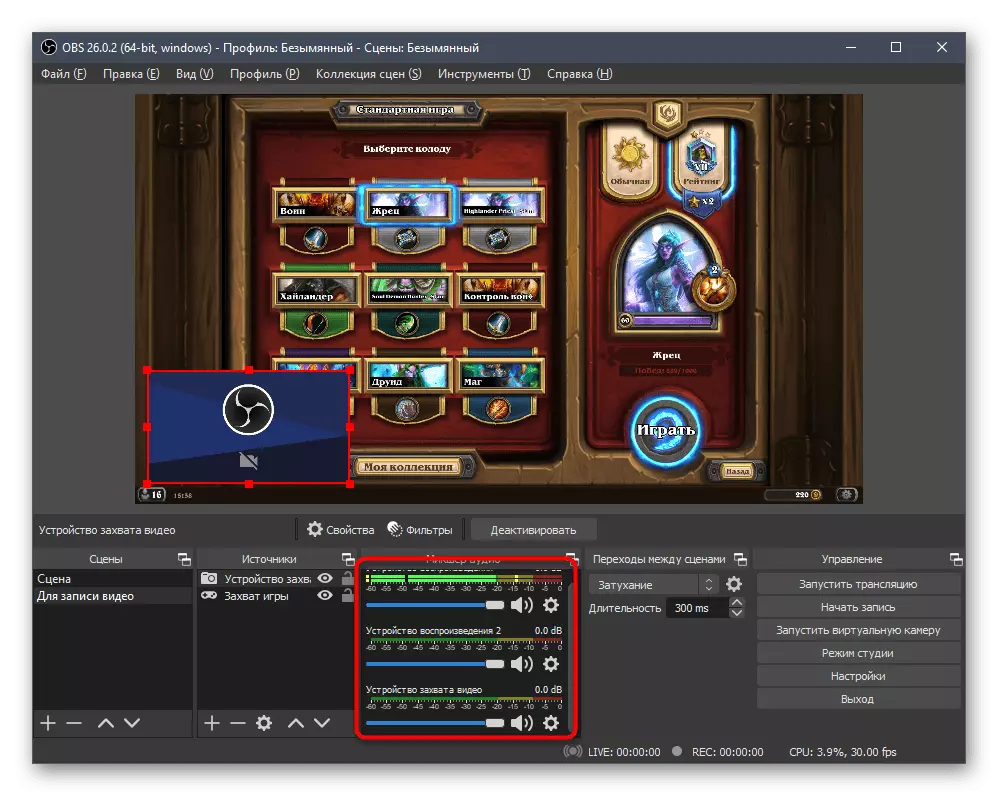




ਸਾਡੀ ਸਾਈਟ 'ਤੇ ਤੁਸੀਂ ਇਕ ਹਿਦਾਇਤ ਪ੍ਰਾਪਤ ਕਰ ਸਕਦੇ ਹੋ ਜੋ ਪੂਰੀ ਤਰ੍ਹਾਂ ਆੱਫਜ਼ ਵਿਚ ਧੁਨੀ ਸੈਟਿੰਗ ਨੂੰ ਸਮਰਪਿਤ ਹੈ. ਇਹ ਲਾਭਦਾਇਕ ਹੋਵੇਗਾ ਜੇ ਕੋਈ ਮੁਸ਼ਕਲ ਰਿਕਾਰਡਿੰਗ ਨਾਲ ਖੜ੍ਹੀ ਰਹਿੰਦੀ ਹੈ ਜਾਂ ਤੁਸੀਂ ਇਕੋ ਸਮੇਂ ਕਈ ਵੱਖ-ਵੱਖ ਇਨਪੁਟ / ਆਉਟਪੁੱਟ ਉਪਕਰਣਾਂ ਦੀ ਵਰਤੋਂ ਕਰਦੇ ਹੋ.
ਹੋਰ ਪੜ੍ਹੋ: ਓਬਜ਼ ਵਿੱਚ ਧੁਨੀ ਸੈਟਿੰਗ
ਕਦਮ 5: ਮੁ basic ਲੇ ਰਿਕਾਰਡਿੰਗ ਪੈਰਾਮੀਟਰ
ਇਹ ਸਿਰਫ ਰਿਕਾਰਡਿੰਗ ਸੈਟਿੰਗਾਂ ਦੀ ਜਾਂਚ ਕਰਨ ਅਤੇ ਬਦਲਣ ਲਈ ਆਪਣੇ ਆਪ ਪ੍ਰੋਗਰਾਮ ਦੀਆਂ ਸੈਟਿੰਗਾਂ ਨੂੰ ਵੇਖਣਾ ਬਾਕੀ ਹੈ. ਗੇਮ ਵੀਡੀਓ ਤਿਆਰ ਕਰਨ ਵੇਲੇ ਇੱਥੇ ਬਹੁਤ ਸਾਰੇ ਮੁ rule ਲੇ ਨਿਯਮ ਹਨ. ਉਹ ਲਾਈਵ ਪ੍ਰਸਾਰਣ ਤੋਂ ਥੋੜ੍ਹਾ ਵੱਖਰੇ ਹਨ, ਇਸ ਲਈ ਉਨ੍ਹਾਂ ਨੂੰ ਵਧੇਰੇ ਵਿਸਥਾਰ ਨਾਲ ਵਿਚਾਰੋ.
- ਨਾਲ ਸ਼ੁਰੂ ਕਰਨ ਲਈ, ਸੱਜੇ ਪਾਸੇ ਪੈਨਲ ਦੇ ਉਚਿਤ ਬਟਨ ਤੇ ਕਲਿਕ ਕਰਕੇ "ਸੈਟਿੰਗਜ਼" ਤੇ ਜਾਓ.
- "ਆਉਟਪੁੱਟ" ਭਾਗ ਨੂੰ ਖੋਲ੍ਹੋ ਅਤੇ ਆਉਟਪੁੱਟ ਮੋਡ ਡਰਾਪ-ਡਾਉਨ ਸੂਚੀ ਵਿੱਚ, "ਐਡਵਾਂਸਡ" ਚੁਣੋ.
- "ਰਿਕਾਰਡ" ਟੈਬ ਖੋਲ੍ਹੋ ਅਤੇ ਵੇਖੋ ਕਿ ਵੀਡੀਓ ਕਿੱਥੇ ਸੁਰੱਖਿਅਤ ਕੀਤੀ ਗਈ ਹੈ. ਇਸ ਮਾਰਗ ਨੂੰ ਬਦਲੋ ਜੇ ਮਾਨਕ ਤੁਹਾਡੇ ਅਨੁਕੂਲ ਨਹੀਂ ਹੁੰਦਾ, ਤਾਂ ਇਸ ਦੇ ਨਾਲ-ਨਾਲ recordਂਡਿੰਗ ਫਾਰਮੈਟ - "ਐਮਪੀ 4" ਨੂੰ ਰਿਕਾਰਡ ਕਰਨ ਲਈ ਮਾਰਕ ਕਰੋ.
- ਆਪਣੀ ਬੇਨਤੀ 'ਤੇ ਏਨਕੋਡਰ ਦਾਖਲ ਕਰੋ, ਕੰਪਿ computer ਟਰ ਦੀ ਕੌਨਫਿਗਰੇਸ਼ਨ ਅਤੇ ਇਸ ਦੀ ਸਮੁੱਚੀ ਉਤਪਾਦਕਤਾ ਤੋਂ ਰੱਦ ਕਰੋ.
- ਕੋਡ ਲਈ ਆਪਣੇ ਆਪ ਵਿੱਚ, ਨਿਰੰਤਰ ਬਿੱਟਰੇਟ ਦਾ ਪੈਰਾਮੀਟਰ ਸੈੱਟ ਕੀਤਾ ਗਿਆ ਹੈ - "ਸੀ.ਆਰ.ਟੀ.".
- ਬਿੱਟ ਰੇਟ ਆਦਰਸ਼ਕ ਤੌਰ ਤੇ 20,000 ਕੇਬੀਪੀਐਸ ਦੇ ਮੁੱਲ ਵਿੱਚ ਪਾ ਦਿੱਤਾ ਜਾਂਦਾ ਹੈ. ਇਸ ਲਈ ਇਹ ਸਿਸਟਮ ਨੂੰ ਗਰਮ ਨਹੀਂ ਕਰਦਾ, ਪਰ ਇਹ ਤਸਵੀਰ ਨੂੰ ਬਿਹਤਰ ਬਣਾਉਣ ਦੀ ਆਗਿਆ ਦਿੰਦਾ ਹੈ.
- ਅੰਤਰਾਲ ਕੁੰਜੀ ਫਰੇਮਾਂ ਨੂੰ ਅੰਤਰਾਲ ਕਰਨ ਲਈ, ਨੰਬਰ ਸੈੱਟ ਕਰੋ "2".
- ਇਕ ਹੋਰ ਮਹੱਤਵਪੂਰਣ ਗੱਲ, ਜੋ ਕਿ ਰਿਕਾਰਡਿੰਗ ਦੇ ਦੌਰਾਨ ਭਾਗਾਂ ਦੇ ਭਾਰ ਨੂੰ ਪ੍ਰਭਾਵਤ ਕਰਦਾ ਹੈ, "ਸੀ ਪੀ ਯੂ ਦੀ ਵਰਤੋਂ ਨੂੰ ਪ੍ਰੇਟਿਟ ਕਰਨਾ ਹੈ (ਜੇ ਇਹ x264 ਏਨਕੋਡਰ ਦੀ ਗੱਲ ਆਉਂਦੀ ਹੈ). ਤੇਜ਼ੀ ਨਾਲ ਪ੍ਰੀਸੈਟ, ਘੱਟ ਵੇਰਵੇ ਦੀ ਪ੍ਰਕਿਰਿਆ ਕੀਤੀ ਜਾਂਦੀ ਹੈ, ਜਿਸਦਾ ਅਰਥ ਹੈ ਕਿ ਪ੍ਰੋਸੈਸਰ ਤੇ ਲੋਡ ਘੱਟ ਹੁੰਦਾ ਹੈ. ਸ਼ਕਤੀਸ਼ਾਲੀ ਕੰਪਿ computers ਟਰਾਂ ਦੇ ਮਾਲਕਾਂ ਨੂੰ ਕੁਆਲਿਟੀ ਅਤੇ ਲੋਡ ਦੇ ਵਿਚਕਾਰ ਸੰਤੁਲਨ ਨੂੰ ਯਕੀਨੀ ਬਣਾਉਣ ਲਈ "ਤੇਜ਼" ਦੀ ਚੋਣ ਕਰਨ ਦੀ ਸਿਫਾਰਸ਼ ਕੀਤੀ ਜਾਂਦੀ ਹੈ. ਕਮਜ਼ੋਰ ਪੀਸੀ ਲਈ, "ਡੀਲਫਾਸਟ" ਦੀ ਚੋਣ ਕਰਨ ਦੀ ਕੋਸ਼ਿਸ਼ ਕਰੋ.
- "ਸੈਟਿੰਗਾਂ" ਪੈਰਾਮੀਟਰ ਮੂਲ ਹੀ ਰਹਿੰਦਾ ਹੈ, ਪਰ ਪਤਾ ਹੈ ਕਿ ਇੱਥੇ ਉਹੀ ਪ੍ਰਭਾਵ ਹੁੰਦੇ ਹਨ ਜੋ ਤਸਵੀਰ ਦੀ ਦਿੱਖ ਨੂੰ ਬਦਲਦੇ ਹਨ ਅਤੇ ਪ੍ਰਦਰਸ਼ਨ ਨੂੰ ਪ੍ਰਭਾਵਤ ਨਹੀਂ ਕਰਦੇ.
- ਇੱਕ ਪਰੋਫਾਈਲ ਦੇ ਤੌਰ ਤੇ, "ਮੁੱਖ" ਚੁਣੋ.
- ਇਸ ਤੋਂ ਬਾਅਦ, "ਵੀਡੀਓ" ਭਾਗ ਤੇ ਜਾਓ ਅਤੇ ਮੁ basic ਲੀ ਅਤੇ ਆਉਟਪੁੱਟ ਰੈਜ਼ੋਲੇਸ਼ਨ ਦੀ ਜਾਂਚ ਕਰੋ. ਤਰਜੀਹ ਦੀ ਚੋਣ ਦੋਵਾਂ ਨੂੰ ਮਾਪਦੰਡਾਂ ਲਈ ਸਭ ਤੋਂ ਸਮਰਥਿਤ ਰੈਜ਼ੋਲੂਸ਼ਨ ਹੈ, ਪਰ ਸਿਸਟਮ ਸਰੋਤਾਂ ਨੂੰ ਸੁਰੱਖਿਅਤ ਕਰਨ ਲਈ, ਆਉਟਪੁੱਟ ਨੂੰ ਸਵੀਕਾਰਯੋਗ ਮੁੱਲ ਵਿੱਚ ਘਟਾ ਦਿੱਤਾ ਜਾ ਸਕਦਾ ਹੈ.
- "ਕੁੱਲ FPS ਮੁੱਲ" "ਉਪਭੋਗਤਾ ਦੀ ਨਿੱਜੀ ਮਰਜ਼ੀ ਅਨੁਸਾਰ ਨਿਰਧਾਰਤ ਕੀਤਾ ਗਿਆ ਹੈ, ਅਤੇ ਮੂਲ 30 ਹੈ.
- ਇਸ ਮੇਨੂ ਦੀ ਆਖਰੀ ਵਸਤੂ "ਸਕੇਲਿੰਗ ਫਿਲਟਰ" ਹੈ. ਇਹ ਮੂਲ ਮੁੱਲ ਵਿੱਚ ਖੱਬਾ ਹੋ ਸਕਦਾ ਹੈ, ਪਰ ਜੇ ਤੁਸੀਂ ਭਾਗਾਂ ਤੇ ਵਧੇਰੇ ਲੋਡ ਕਰਨ ਦੇ ਨਾਲ, ਲੜਾਸੋਸ ਵਿਧੀ ਦੀ ਚੋਣ ਕਰੋ.
- "ਵਧੇ ਹੋਏ" ਨੂੰ ਵੇਖੋ ਕਿ ਇਹ ਨਿਸ਼ਚਤ ਕਰੋ ਕਿ ਪ੍ਰੋਗਰਾਮ ਦੀ ਪ੍ਰਕਿਰਿਆ ਤਰਜੀਹ "ਮਾਧਿਅਮ" ਦੇ ਤੌਰ ਤੇ ਸੈਟ ਕੀਤੀ ਗਈ ਹੈ. ਜੇ ਜਰੂਰੀ ਹੈ, ਇਸ ਨੂੰ ਬਦਲੋ ਅਤੇ ਅੱਗੇ ਜਾਓ.
- ਰੰਗ ਸਪੇਸ 709 ਦੀ ਸੀਮਾ ਨੂੰ ਦਰਸਾਉਣ ਲਈ ਬਿਹਤਰ ਹੈ, ਅਰਥਾਤ ਇਸ ਦੇ ਮਾਨਕ ਮੁੱਲ ਨੂੰ ਬਦਲਣਾ ਬਿਹਤਰ ਹੈ. ਇਹ ਲੋਹੇ 'ਤੇ ਬਹੁਤ ਭਾਰ ਨਹੀਂ ਜੋੜਦਾ, ਪਰ ਗੁਣਵੱਤਾ ਥੋੜ੍ਹੀ ਉੱਚੀ ਹੋਵੇਗੀ.
- ਤਬਦੀਲੀਆਂ ਲਾਗੂ ਕਰੋ ਅਤੇ ਮੌਜੂਦਾ ਮੇਨੂ ਨੂੰ ਬੰਦ ਕਰੋ. ਇਸ ਪੜਾਅ 'ਤੇ, ਤੁਸੀਂ ਇਸ ਲਈ ਅਲਾਟ ਕੀਤੇ ਬਟਨ ਤੇ ਕਲਿਕ ਕਰਕੇ ਇਕ ਰਿਕਾਰਡਿੰਗ ਸ਼ੁਰੂ ਕਰ ਸਕਦੇ ਹੋ.
- ਇੱਕ ਟੈਸਟ ਰੋਲਰ ਬਣਾਓ, ਇਸ ਨੂੰ ਕਿਸੇ ਵੀ ਖਿਡਾਰੀ ਦੁਆਰਾ ਖੋਲ੍ਹੋ ਅਤੇ ਵੇਖੋ ਕਿ ਮੌਜੂਦਾ ਗੁਣ ਸੰਤੁਸ਼ਟ ਹੈ.
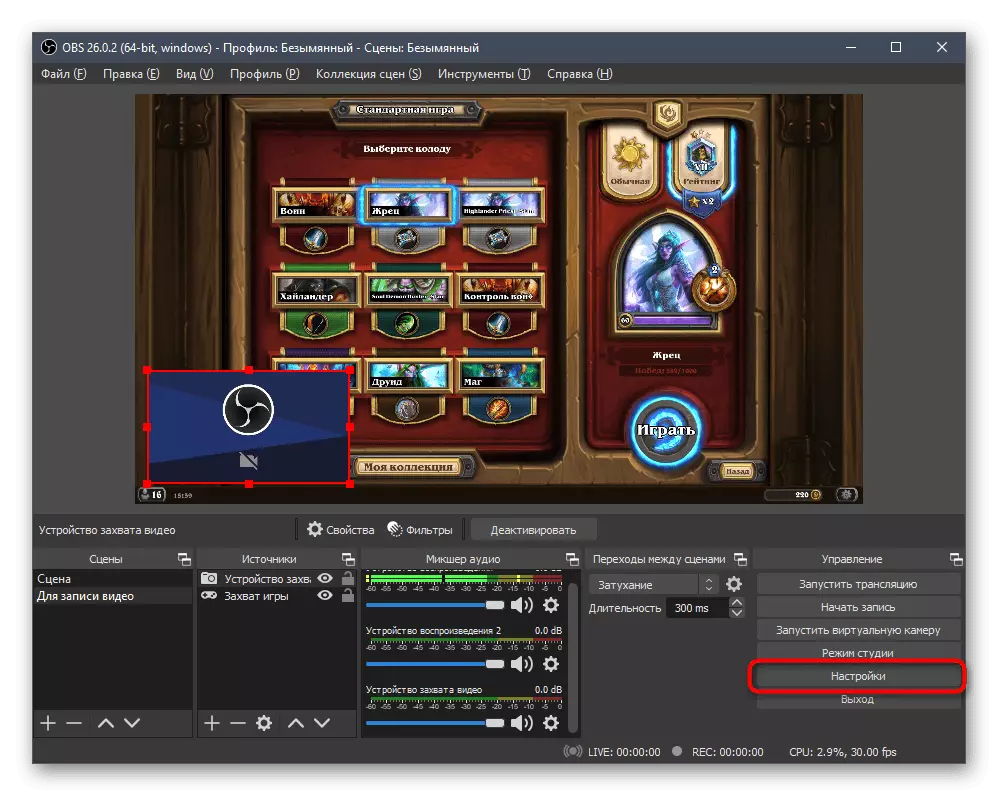
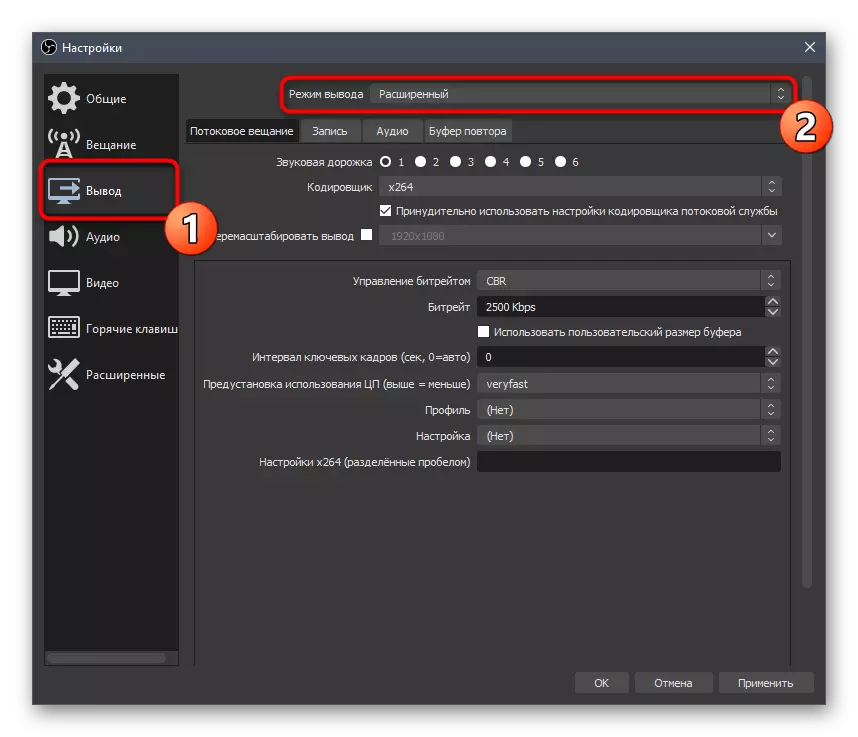
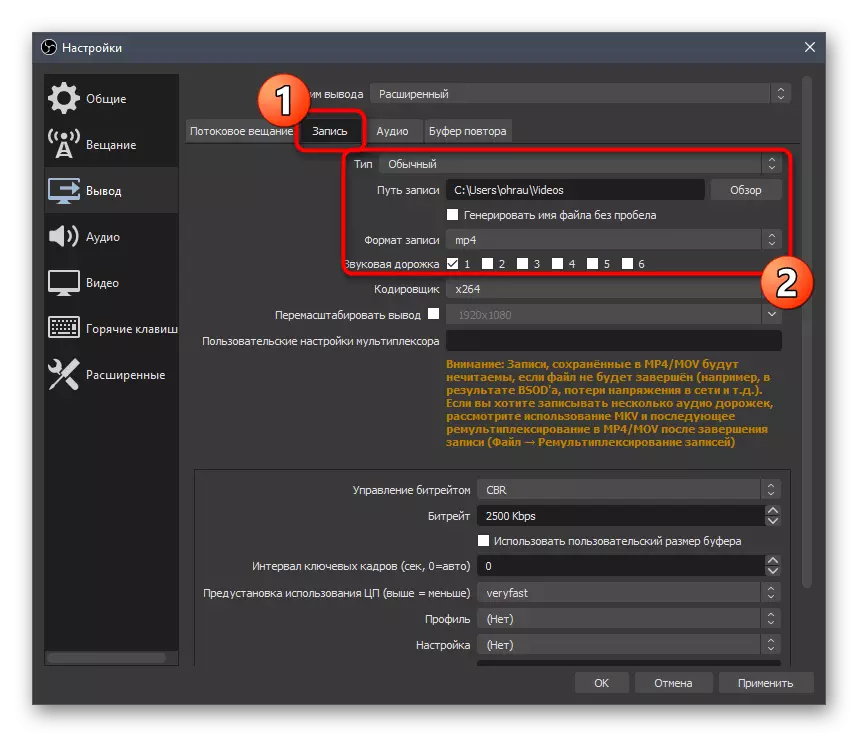
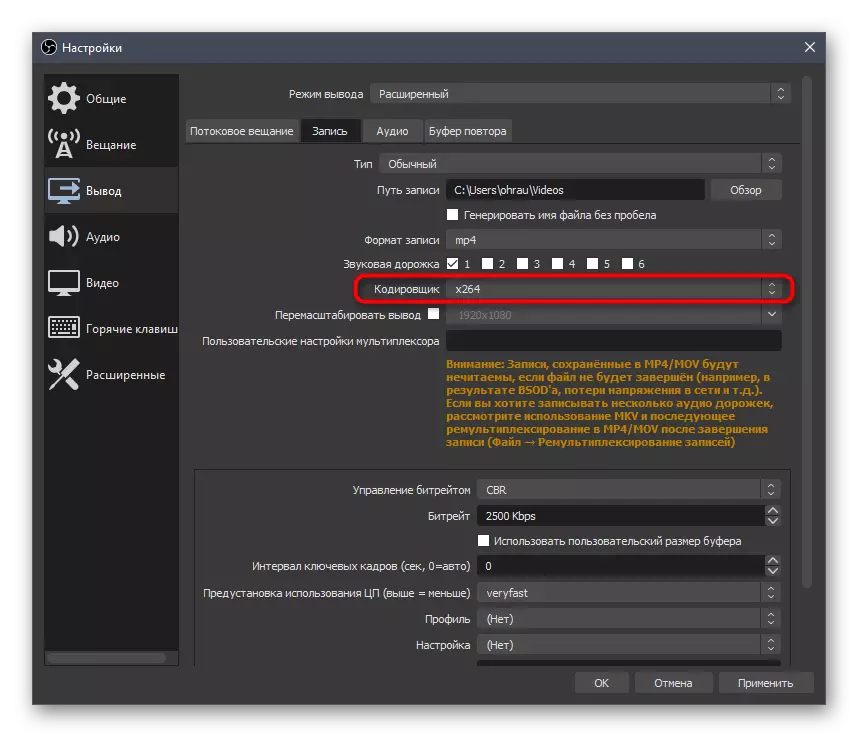
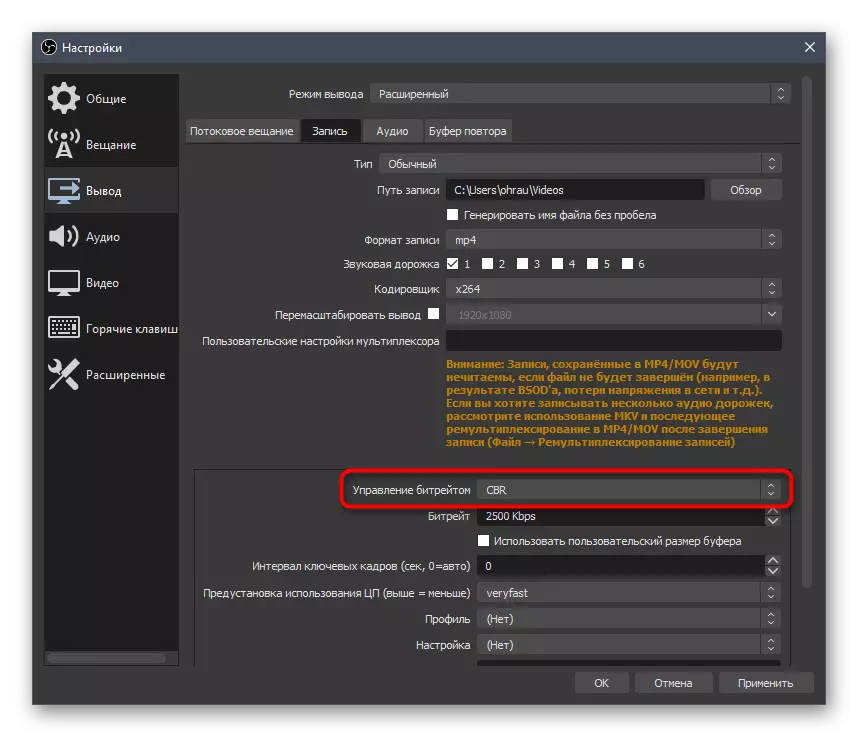
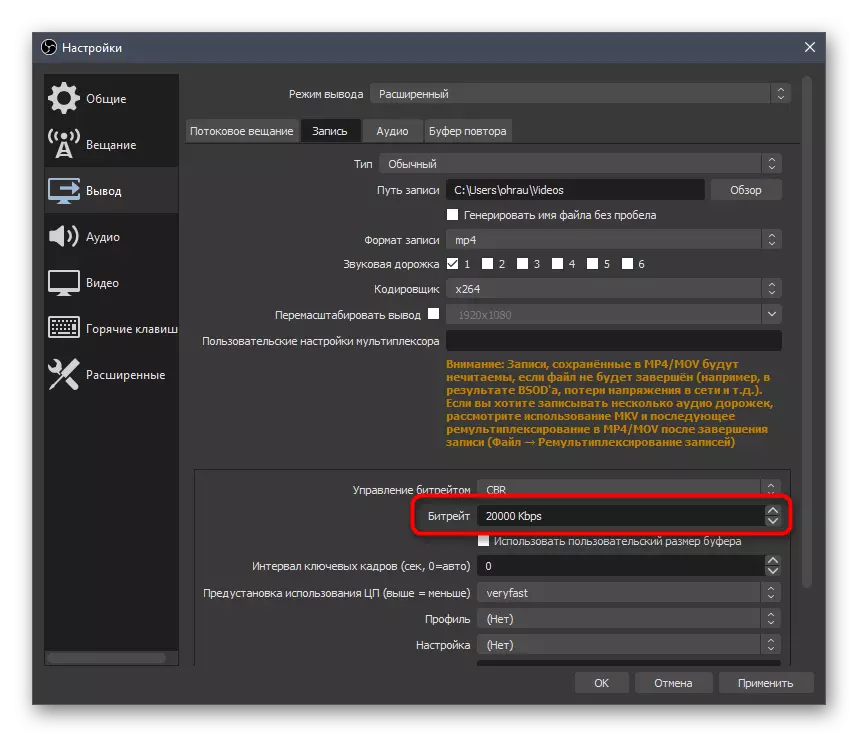
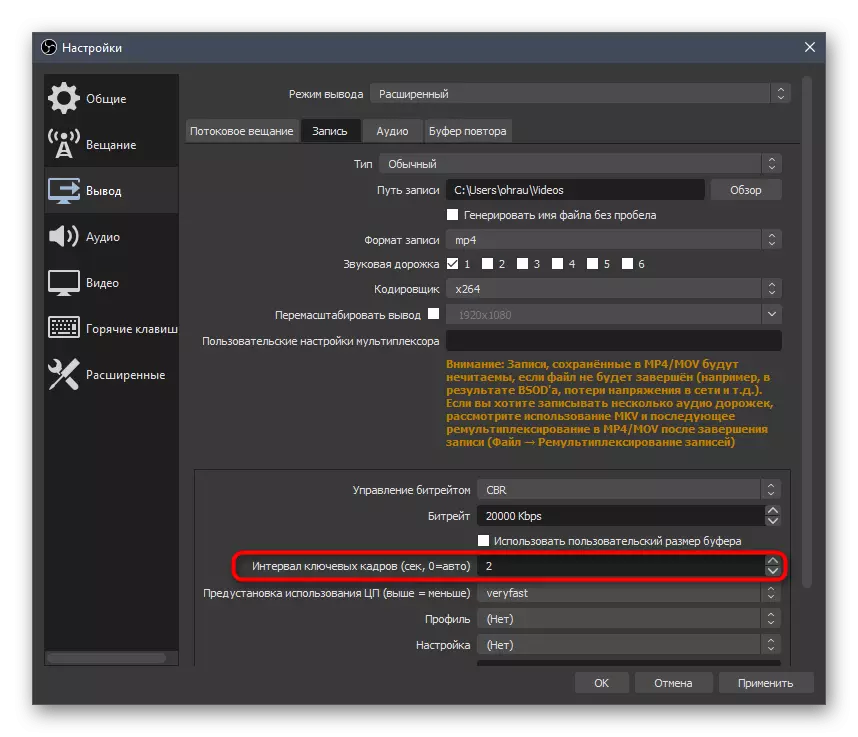
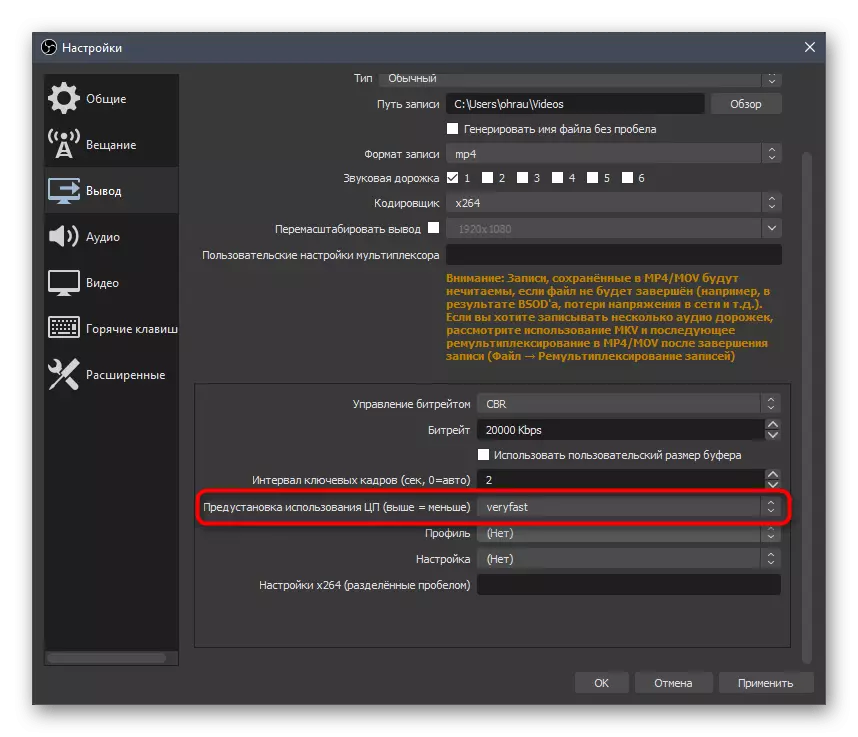
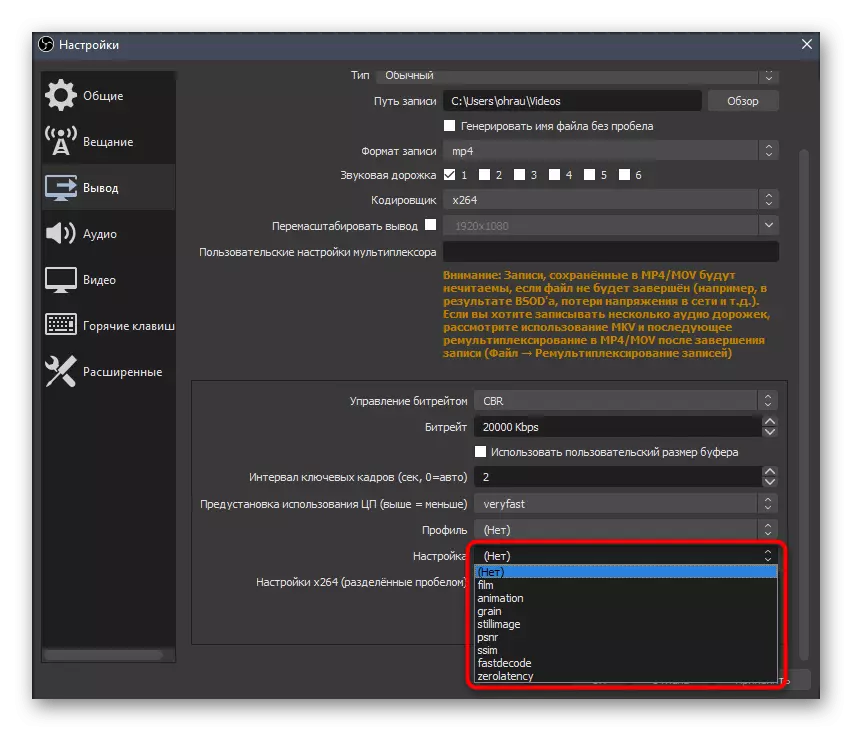
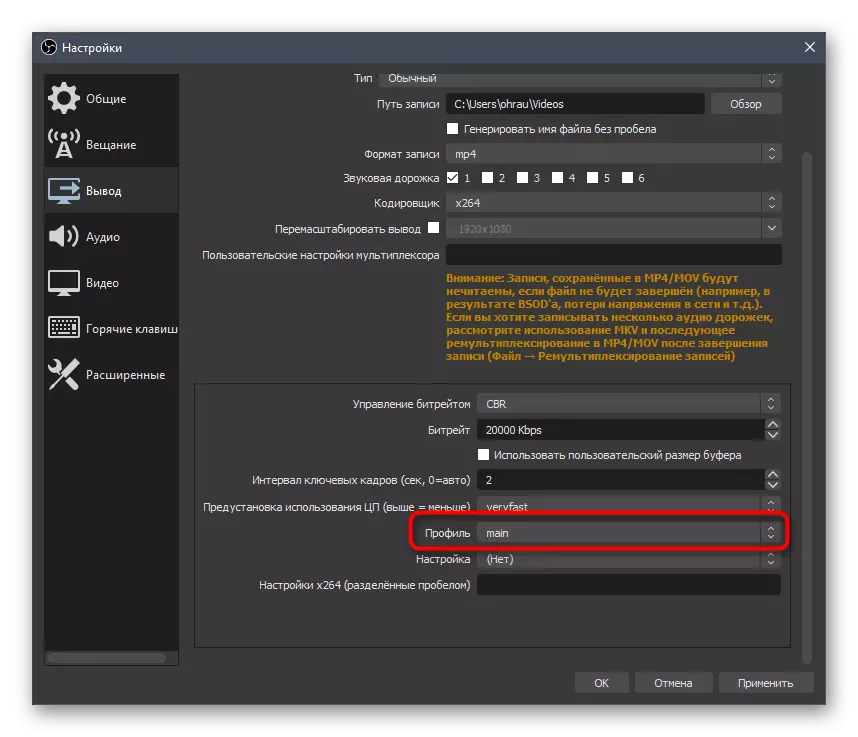
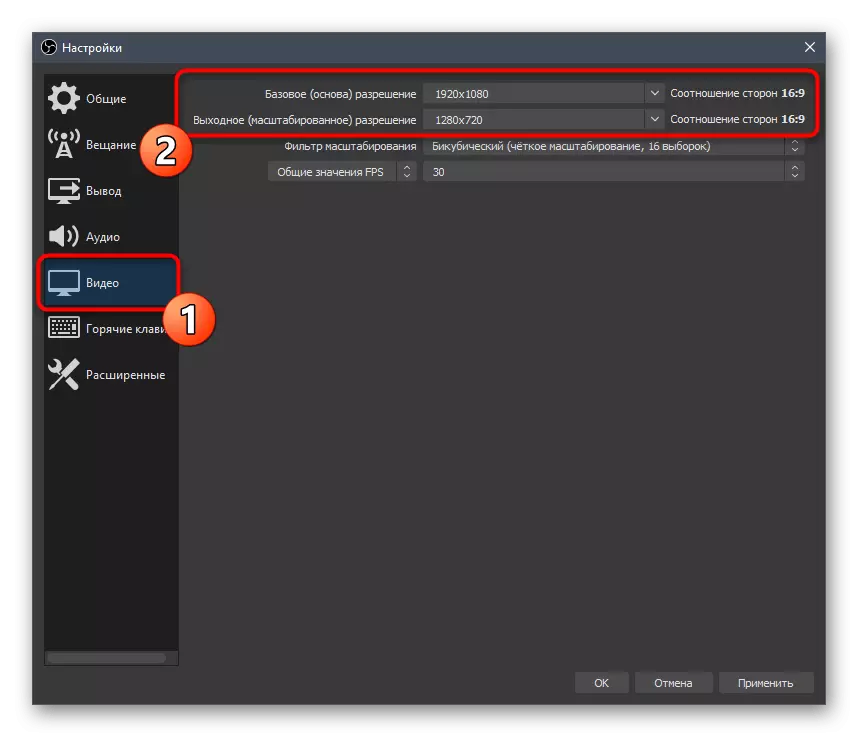
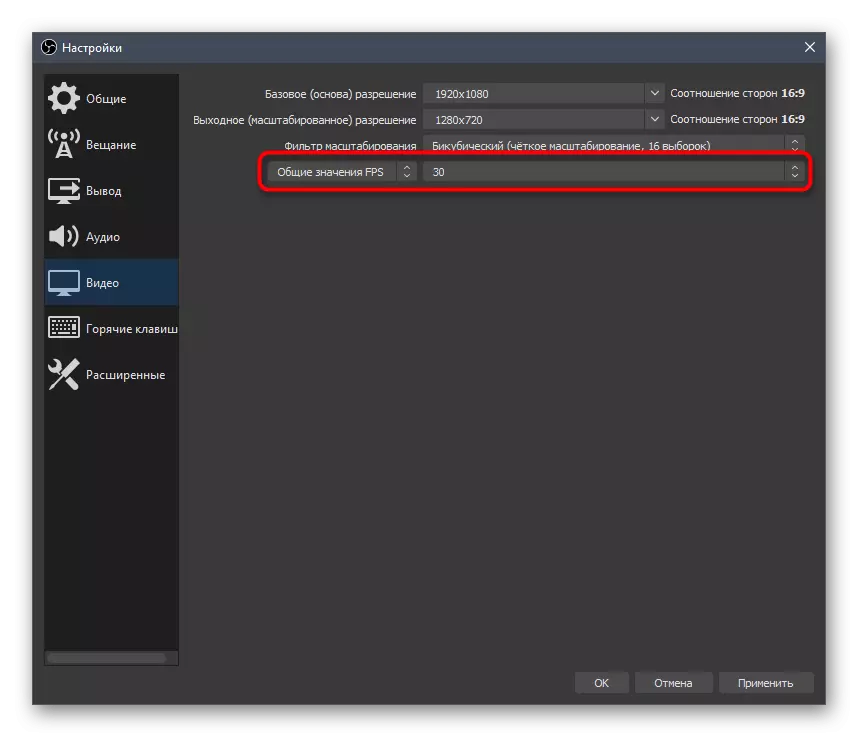

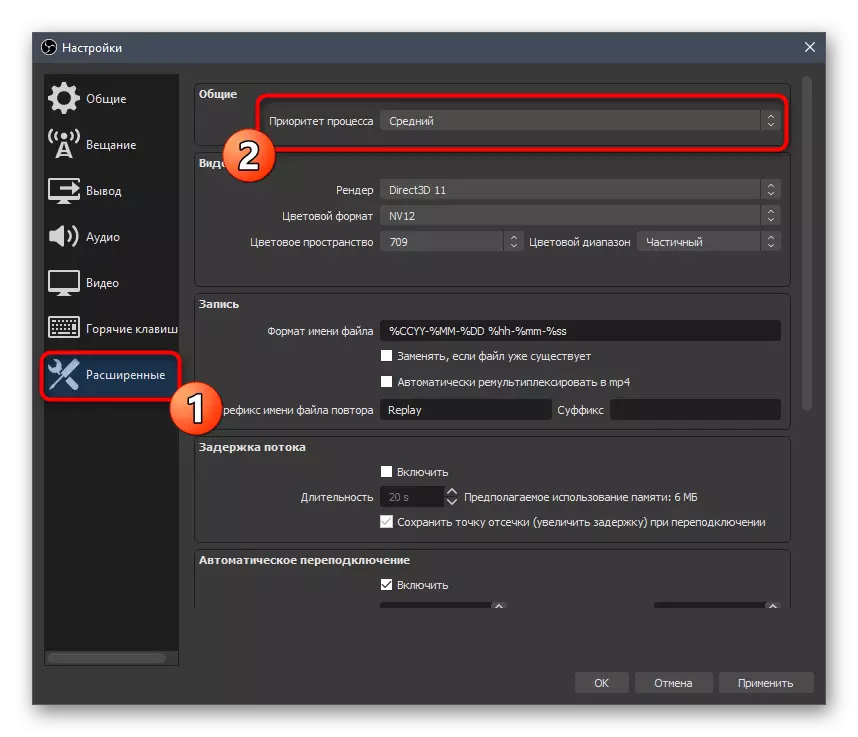

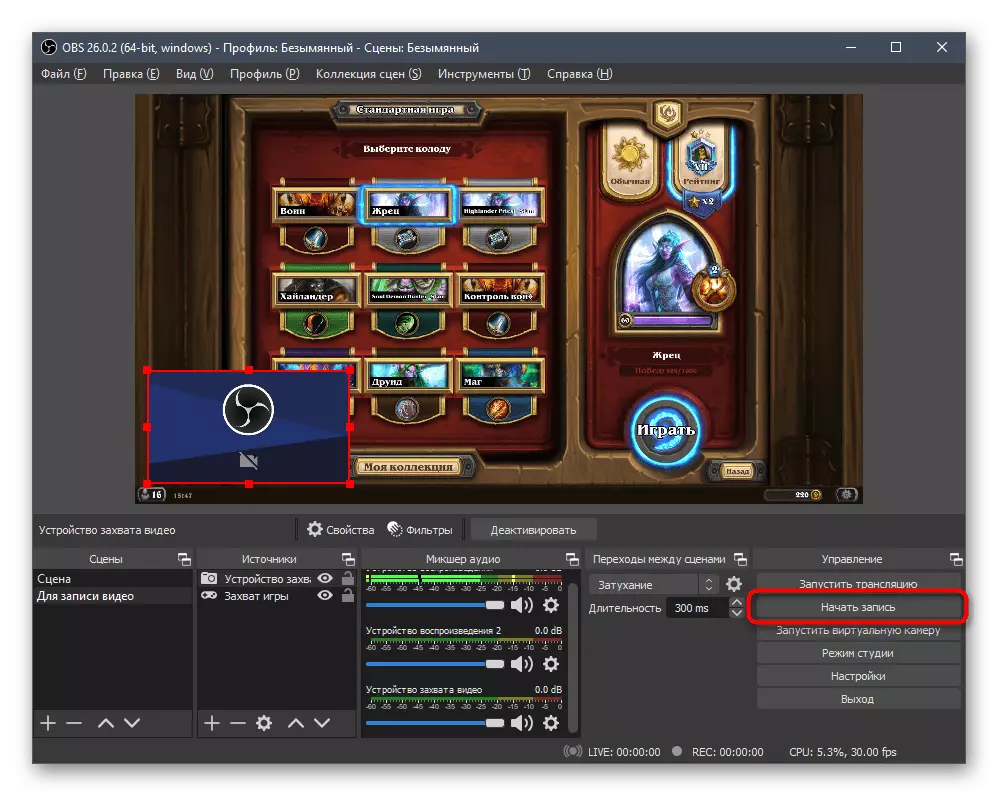

ਇਸ ਹਦਾਇਤ ਵਿਚ ਅਸੀਂ ਏਨਕੋਡਰ ਸੈਟਿੰਗਜ਼ ਦੇ ਵਿਸ਼ੇ ਨੂੰ ਛੂਹਿਆ. ਇਹ ਕਾਰਵਾਈ ਤੁਰੰਤ ਤੁਰੰਤ ਹੀ ਸੰਭਵ ਨਹੀਂ ਹੁੰਦੀ. ਕੰਪਿ computers ਟਰਾਂ ਦੀਆਂ ਅਸੈਂਬਲੀਆਂ ਵਿੱਚ ਅੰਤਰਾਂ ਦੇ ਕਾਰਨ ਤੁਰੰਤ ਸਹੀ ਪ੍ਰਦਰਸ਼ਨ ਕਰਨਾ. ਸਾਡੀ ਸਾਈਟ ਦੇ ਇਕ ਹੋਰ ਲੇਖ ਵਿਚ ਤੁਸੀਂ ਰਿਕਾਰਡਿੰਗ ਦੌਰਾਨ ਗਲਤੀਆਂ ਜਾਂ ਫ੍ਰਾਈਜ਼ ਦਿਖਾਈ ਦਿੰਦੇ ਹੋ ਜੇ ਗਲਤੀਆਂ ਜਾਂ ਫ੍ਰਾਈਜ਼ ਦਿਖਾਈ ਦਿੰਦੇ ਹਨ. ਉਹਨਾਂ ਨੂੰ ਅਨੁਕੂਲ ਮਾਪਦੰਡਾਂ ਦੀ ਚੋਣ ਕਰਨ ਅਤੇ ਮੁਸ਼ਕਲਾਂ ਤੋਂ ਛੁਟਕਾਰਾ ਪਾਉਣ ਵਿੱਚ ਸਹਾਇਤਾ ਕਰਨੀ ਚਾਹੀਦੀ ਹੈ.
ਹੋਰ ਪੜ੍ਹੋ: ਗਲਤੀ ਸੁਧਾਰ "ਏਨਕੋਡਰ ਓਵਰਲੋਡ ਹੋ ਗਿਆ ਹੈ! ਓਬ ਵਿੱਚ ਡਾ ng ਨਗਰੇਡ ਕਰਨ ਦੀ ਕੋਸ਼ਿਸ਼ ਕਰੋ »ਵਿੱਚ
